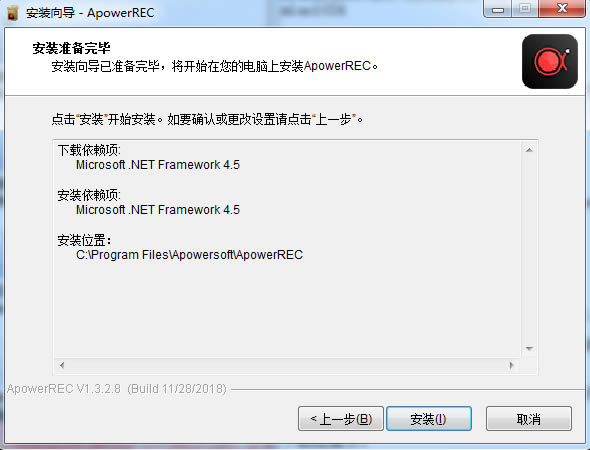電腦錄屏軟件ApowerREC-電腦錄屏軟件ApowerREC官方版本提供下載v1.4.5.25
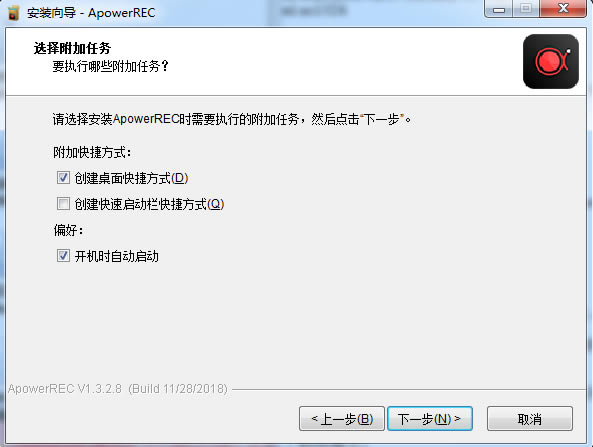
- 軟件類型:系統軟件
- 軟件語言:簡體中文
- 授權方式:免費軟件
- 更新時間:2024-06-20
- 閱讀次數:次
- 推薦星級:
- 運行環境:WinXP,Win7,Win10,Win11
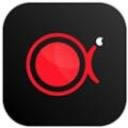 電腦錄屏軟件ApowerREC是一款非常專業的電腦錄屏工具,這款軟件支持多平臺錄屏,超多操作設置,屏蔽內置聲音或者外置聲音都可以,錄像加錄屏等等,非常靈活,參數設置非常清晰,無論是工作用途學習用途還是娛樂用途,都是用戶的不二選擇哦。趕快來看看吧。
電腦錄屏軟件ApowerREC是一款非常專業的電腦錄屏工具,這款軟件支持多平臺錄屏,超多操作設置,屏蔽內置聲音或者外置聲音都可以,錄像加錄屏等等,非常靈活,參數設置非常清晰,無論是工作用途學習用途還是娛樂用途,都是用戶的不二選擇哦。趕快來看看吧。
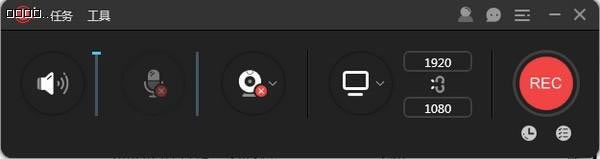
電腦錄屏軟件ApowerREC特色:
1、商業用途:ApowerREC可用于錄制APP展示視頻或視頻會議記錄,聲音、演示及攝像頭畫面均可超清錄下來。
2、教學演示:此視頻錄像軟件能讓你的演示更加生動:可用其錄制在線教學視頻及添加注釋,讓觀看者更直觀的了解重點。
3、學習:輕松制作超棒的學習素材,非常適用于錄制直播課程,在線會議等相關網絡在線視頻。
電腦錄屏軟件ApowerREC亮點:
1、編輯視頻:支持實時編輯視頻錄制畫面,也支持在錄制后,使用高級編輯功能,增加視頻特效。
2、錄制攝像頭:既可以單獨錄制攝像頭畫面,也可以錄制畫中畫效果。
3、任務錄制:ApowerREC支持兩種任務錄制功能,即電腦屏幕/攝像頭定時計劃任務錄制和跟隨錄制功能。
4、轉換視頻:將錄制好的視頻,轉換為多種格式,如:MP4、AVI、WMV、MOV等。
電腦錄屏軟件ApowerREC安裝步驟:
打開安裝文件“apowerrec1328.exe”,出現安裝界面:

我們進入到ApowerREC安裝向導。這個向導將指引你完成ApowerREC的安裝進程。在開始安裝之前,建議先關閉其他所有應用程序。這將允許安裝程序更新指定的系統文件,而不需要重新啟動你的計算機。點擊[下一步] 繼續安裝進程;
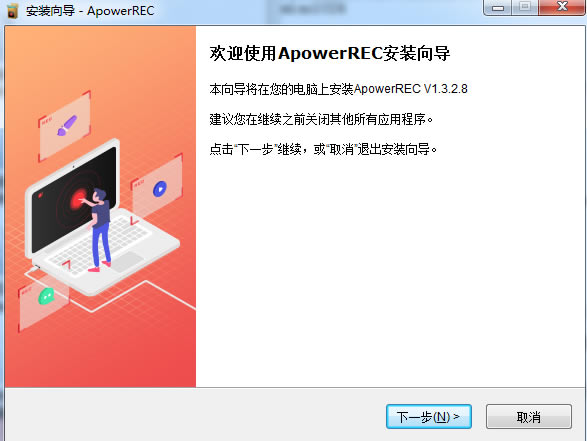
接下來我們要閱讀ApowerREC的授權協議。如果你接受協議中的條款,單擊[我接受協議]才能繼續安裝進程。如果你選定 [取消] ,安裝程序將會關閉。必須接受協議才能安裝ApowerREC。安裝程序選中了[我接受協議],點擊[下一步]繼續安裝進程;
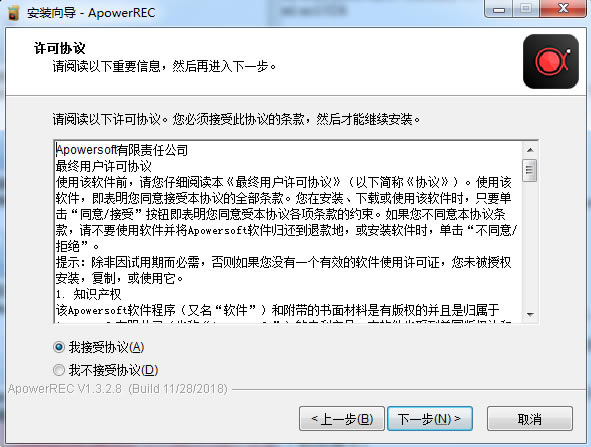
這里我們還需要確認ApowerREC的安裝路徑,安裝程序有默認的安裝路徑:C:Program FilesApowersoftApowerREC。安裝ApowerREC需要48.2MB的磁盤空間。需要修改安裝路徑的朋友可以點擊[瀏覽],選擇需要安裝的文件夾后,點擊[確定]就可以修改安裝路徑了。點擊[下一步]繼續安裝進程;
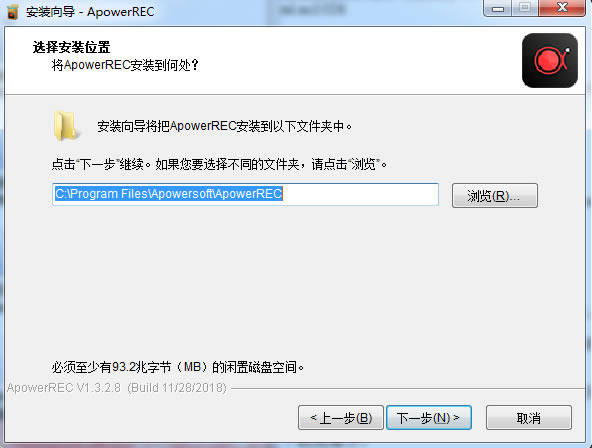
這一步安裝向導要我們選擇安裝ApowerREC期間安裝向導要執行的附加任務,分別是創建桌面圖標、創建快速啟動欄圖標和開機自動啟動,如果不需要執行,將勾選取消即可。點擊[下一步]繼續安裝進程;
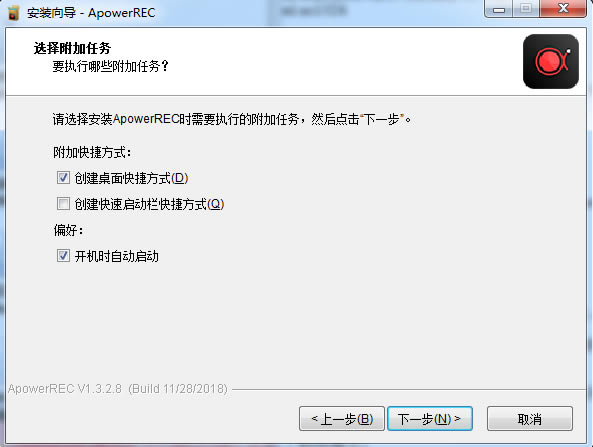
這一步是正式安裝ApowerREC前的最后一個確認步驟,安裝ApowerREC需要電腦有安裝.NET4.5框架。確認安裝路徑和附加任務無誤后,就可以點擊[安裝]將ApowerREC安裝到電腦上;